Google Sheets cuenta con varias funciones avanzadas de cálculo que te permiten realizar análisis complejos, manipulación de datos y cálculos detallados en tus hojas de cálculo.
Funciones avanzadas de cálculo en Google Sheets
SUMAR.SI:
La función SUMIF() en Google Sheets te permite sumar los valores que cumplen con ciertos criterios en un rango especificado. La sintaxis básica de la función es la siguiente:
=SUMIF(rango; criterio; [sum_range])
rango: Es el rango de celdas que se evaluarán en función del criterio.criterio: Es la condición que debe cumplirse para incluir las celdas en la suma.sum_range(opcional): Es el rango de celdas que se sumarán si cumplen el criterio. Si no se especifica, la función sumará las celdas del rango original.
Ejemplos de uso de SUMAR.SI():
Supongamos que tienes una lista de ventas mensuales en la columna A y las fechas correspondientes en la columna B. Quieres sumar las ventas de enero. Puedes utilizar la función SUMIF() de la siguiente manera:
=SUMIF(B:B; "enero"; A:A)
Esto sumará los valores de la columna A (ventas) cuando la columna B (fechas) contenga “enero”.
También puedes utilizar criterios numéricos, como sumar valores mayores a cierto número:
=SUMIF(C:C; ">100"; A:A)
Esto sumará los valores de la columna A cuando la columna C sea mayor que 100.
SUMAR.SI.CONJUNTO:
En Google Sheets, la función SUMAR.SI.CONJUNTO() te permite sumar valores que cumplen con múltiples criterios dentro de rangos específicos. La sintaxis de esta función es:
=SUMIFS(rango_suma; criterio1; rango_criterios1; criterio2; ...)
rango_suma: El rango de celdas que contiene los valores que se sumarán.criterio1: La condición que debe cumplirse en el rango_suma para ser sumado.rango_criterios1: El rango donde se evalúa el criterio1.criterio2,rango_criterios2, … (opcionales): Puedes agregar más criterios y rangos para evaluar condiciones adicionales.
Ejemplo de uso de SUMAR.SI.CONJUNTO():
Imaginemos una tabla de ventas con los productos en la columna A, los precios en la columna B y la cantidad vendida en la columna C. Queremos sumar el total de ventas para el producto “Manzanas” cuyo precio sea mayor a $5. Puedes usar SUMIFS() de la siguiente manera:
=SUMIFS(C:C; A:A; "Manzanas"; B:B; ">5")
C:Ces el rango de cantidad vendida.A:Aes el rango de productos."Manzanas"es el primer criterio que debe cumplirse en el rango A:A.B:Bes el rango de precios.">5"es el segundo criterio que debe cumplirse en el rango B:B.
Esta fórmula sumará las cantidades vendidas para el producto “Manzanas” que tengan un precio mayor a 5€.
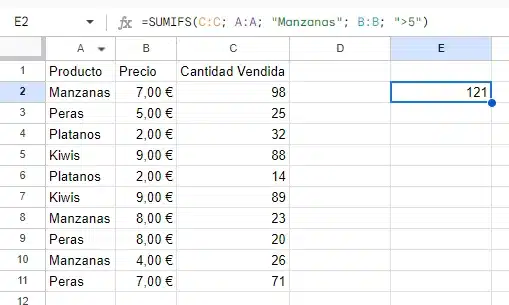
CONTAR.SI:
La función COUNTIF() en Google Sheets cuenta el número de celdas que cumplen con ciertos criterios en un rango especificado. La sintaxis básica de la función es la siguiente:
=COUNTIF(rango; criterio)
rango: Es el rango de celdas que se evaluarán en función del criterio.criterio: Es la condición que debe cumplirse para que una celda se incluya en el conteo.
Ejemplos de uso de CONTAR.SI():
Supongamos que tienes una lista de productos en la columna A y sus respectivas cantidades vendidas en la columna B. Si quieres contar cuántas veces aparece el producto “Manzanas”, puedes usar la función COUNTIF() de la siguiente manera:
=COUNTIF(A:A; "Manzanas")
Esto contará cuántas veces aparece “Manzanas” en la columna A.
También puedes utilizar criterios numéricos para contar, por ejemplo, cuántas ventas superan un cierto valor:
=COUNTIF(B:B, ">100")
Esto contará cuántas veces el valor en la columna B es mayor que 100.
CONTAR.SI.CONJUNTO:
La función CONTAR.SI.CONJUNTO() en Google Sheets te permite contar las celdas que cumplen múltiples criterios dentro de un rango especificado. La sintaxis de esta función es la siguiente:
=COUNTIFS(rango_criterios1; criterio1; [rango_criterios2; criterio2, ...])
rango_criterios1: El rango de celdas que se evaluará para el primer criterio.criterio1: La condición que debe cumplirse en el primer rango.rango_criterios2,criterio2, … (opcionales): Puedes agregar más rangos y criterios para evaluar condiciones adicionales.
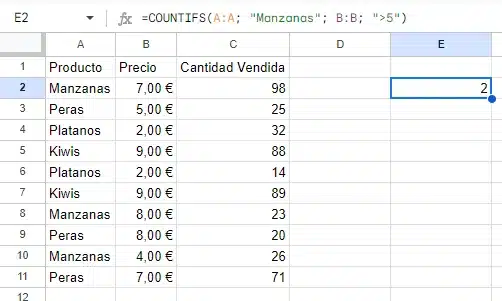
Consulta la ayuda de Google Sheets sobre funciones.

